芯宇宙通用仓库管理系统V1.0
《单机版》
使用说明书
作者:池盛龙
QQ:1372823826
日期:2022-9-9
官网:驰盛隆.top
目录
概述
使用办公室表格作为载体,通过二次开发制作的简易通用仓库管理系统。
创新别具一格的界面设计理念,具有最大的功能导航菜单布局,软件系统最大程度地利用和保留Office表格特性。
其中,可以自定义权限的用户打印业务,可自定义权限的功能,受多用户的喜爱。
提供数据存储方案:access 、SQLite 、SQL server
提供网络需求:单机版、方案版、广域网版(即互联网)
从根本上解决用户从各种使用环境和场景,保护每个页面都设置了正确的操作,使操作上运行了可靠的。
最大和最高效,有效地降低库管使用成本,和更多的软件。委托业务软件为个人高效工作,提供高效的库管和开单。
使用环境
操作系统:Windows2003以上系统(.NET Framework 4.0 以上)
办公软件:Excel2007/2010/2013/2016/2019 、WPS (需要启用宏功能)
第1章软件安装
1.1 文件解压
鼠标点击压缩包压到【】- 【解当前文件夹】选择
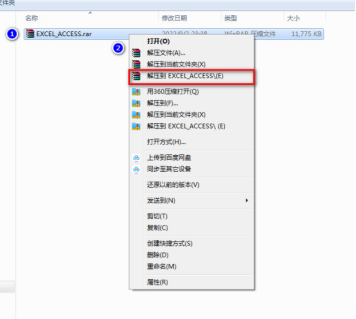
1.2 注册DLL
点击打开【进入dll 】-选择第一个【使用请注册.bat 】- 【管理员运行】-完成后会看到【类库成功】-关闭DLL窗口
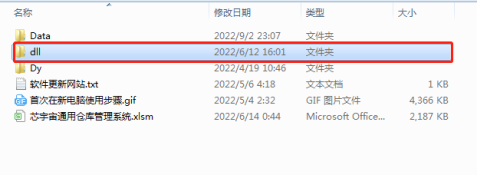
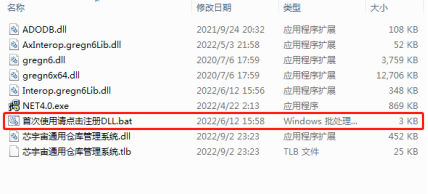
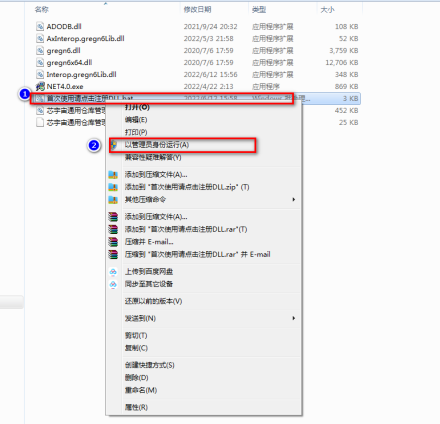
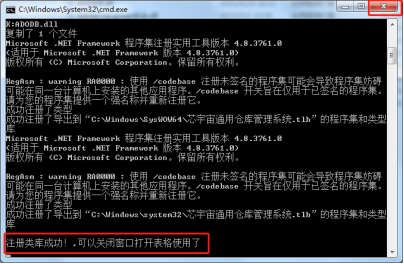
第2章启用宏功能
2.1 EXCEL启用宏设置
20007以依次点击EXCEL,然后点击相应版本,先打开excel表格,点击左上角的“办公室按钮”
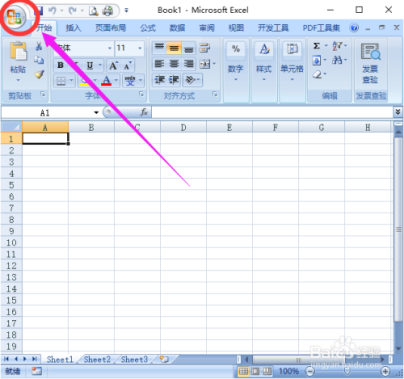
在弹出的菜单中,点击右下边的“Excel选项”
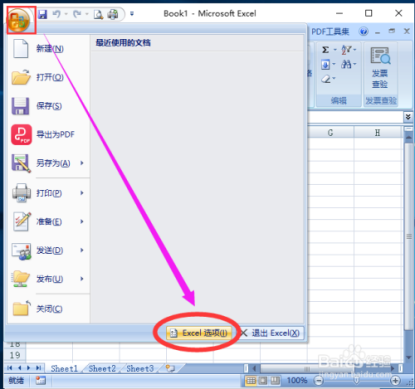
以后打开Excel选项窗口,点击前往的“信任中心”选项
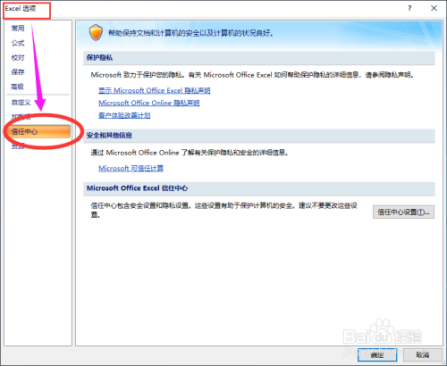
然后再点击右边的“信仰中心设置”按钮
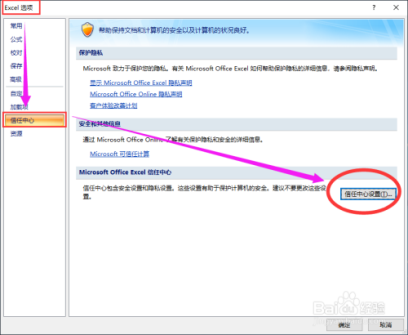
在“信任中心”窗口中,点击宏设置下面的“最后启用所有宏”选项,然后点击“确定”按钮即可。
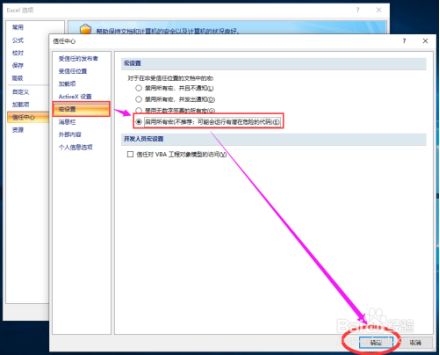
.
2.2 WPS启用宏设置
2.2.1首先安装VBA FOR WPS V7.0
在软件登录页面右下角有提供有下载按钮
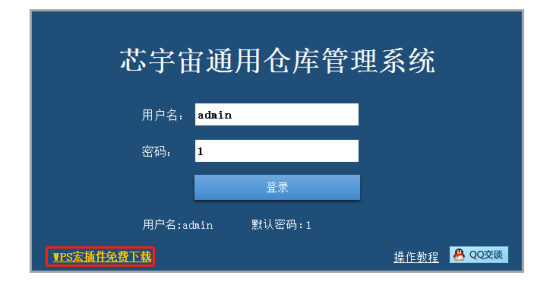
也可以在下面百度网盘下载
链接:https://pan.baidu.com/s/1vsojI2tLsitYKlcf6f3aSA?pwd=99s8
提取码:99s8
【下一个宏插件,每一步都进行安装】【宏会】
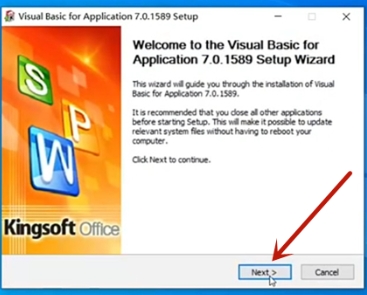
2.2.2启用宏设置
上上 BA宏插件,然后一点点打开 wps就可以全部开发出来了,然后点击【宏安全性】- 【设置】- 【确定】,设置完成。
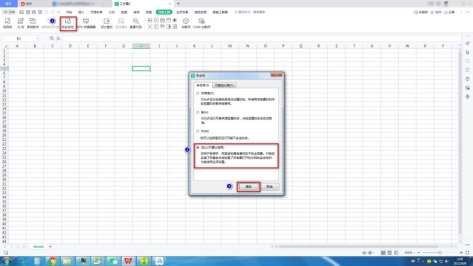
第3章WPS创举
如果启用宏,仍然无法点击设置之后,我们点击【开始菜单】- 【WPS办公】-选择【工具配置】- 【高级】-设置【2010 】- 【确定】 ,能
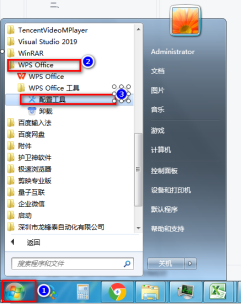
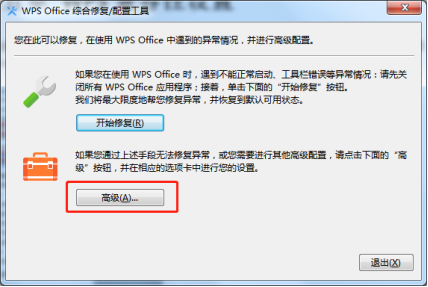
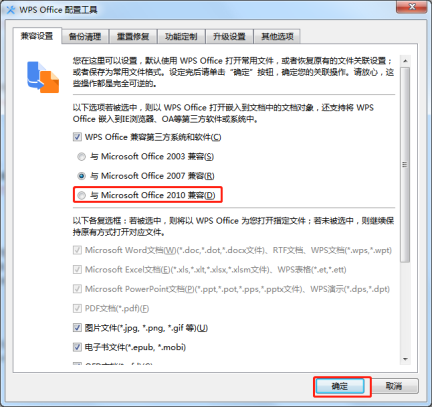
第4章软件激活授权
没有获得正版授权的软件,只提供商业用途或正常工作功能,不能有部分功能,如软件底部有超过【未授权试用版】说明,每天开单数量5单,不能使用数据备份和数据功能,没有技术支持和还原。在此希望广大用户,可以支持作者支持正版软件。
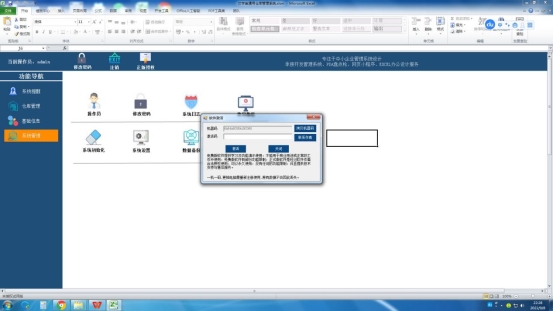
点击【正版授权】按钮,拷贝机器码,发给作者或者客服,支付费用后,拿到你机器的激活码,粘贴至【激活码】输入框中,点击【激活】按钮,即可完成激活授权。再次打开系统后,将去除【底部试用版标识】。永久有效,单机单用,不支持更换电脑,更换电脑数据不会丢失,但需要重新获取机器激活码。
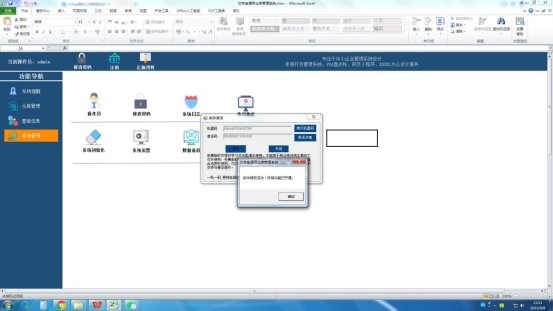
第5章 主要业务功能
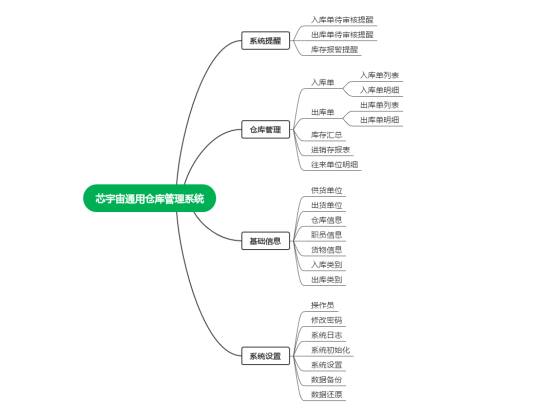
第6章 软件功能操作
1、系统登录
管理员账号:admin
密码:1
输入完账号密码后,点击【登录】按钮,如果验证正确后,即可登录成功。
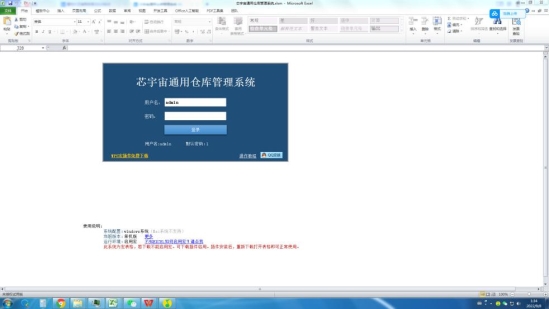
2、功能操作
1.1 系统管理
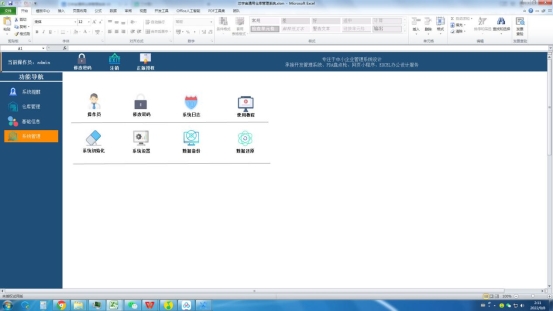
1.1.1 操作员
【查询】:点击查询如同刷新,把所有操作员账号信息显示出来。
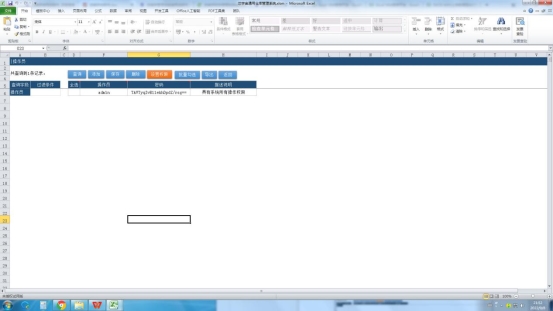
【添加】:点击添加,输入添加行数量,即可创建编辑行,用于我们输入需要添加的操作员账号密码信息。
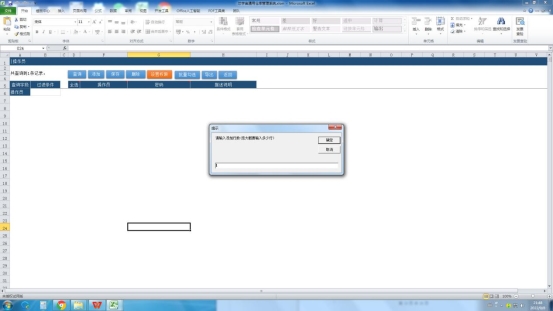
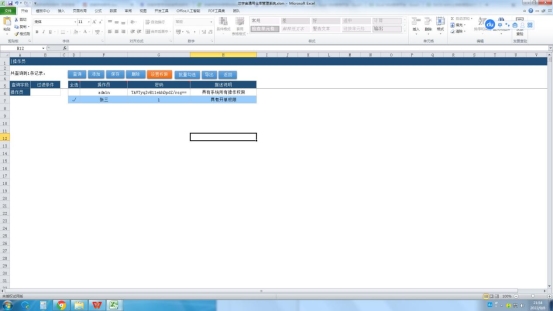
【保存】:点击保存后,系统会保存更改编辑的内容,并弹出保存成功提示。
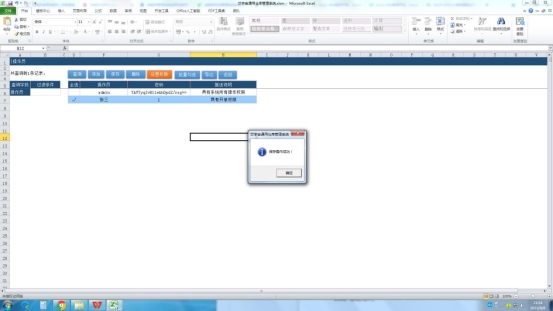
【权限设置】:选择需要编辑权限的操作员所在行,点击权限设置,即可进入对应操作员的权限设置页面,【勾选】需要编辑权限的行,下拉选择【✓】或者【×】,✓等于拥有该操作权限,×等于没有权限,所有权限都建立在【查看】权限开放的基础上。否则对应页面没有权限的,无法进入操作。设置完成后,点击【保存】并弹出保存成功提示,表示设置完成。
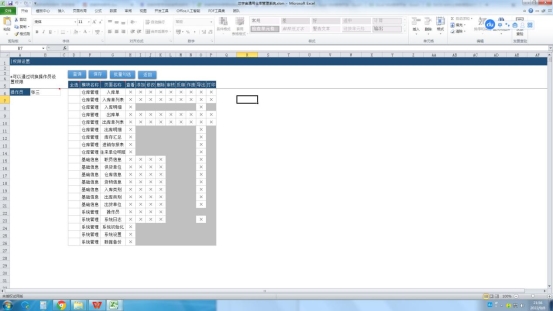
【图点】:点击进入列表显示的行列,如下状态,点击【批量制作】按钮,即可快速勾选或取消勾选,到达快速编辑行列。
该功能在正常操作的效果相同。
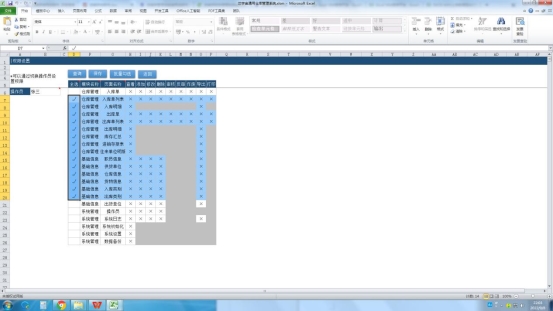
【导出】:可以将当前数据导出到用户指定页面。
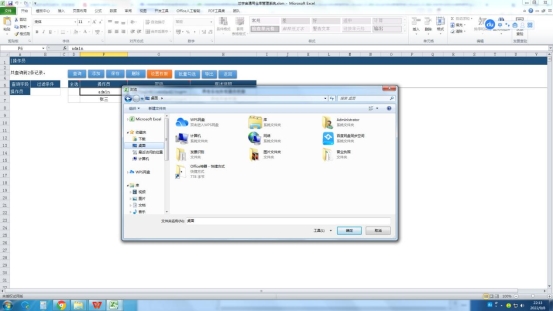
1.1.2修改密码
方便用户可以修改自己的登录密码,输入旧密码,并验证两次【新密码】,当成功时,系统将更新该用户的新密码【作为下一次正确登录的密码。
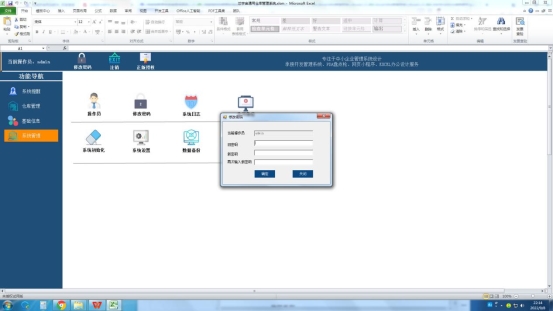
1.1.3系统设置
用户可以根据单据的显示抬头,打印需要设置的修改内容,点击保存
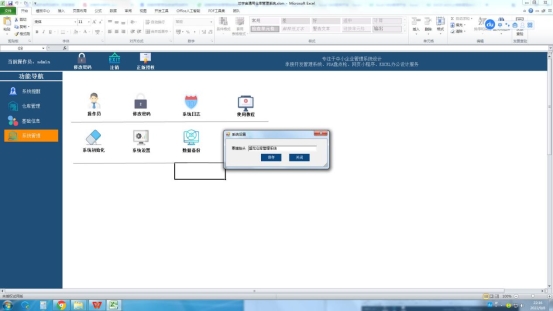
1.1.4数据备份
点击【备份数据,可以选择备份保存文件】,定期对系统数据备份,可减少低数据丢失损坏的风险。
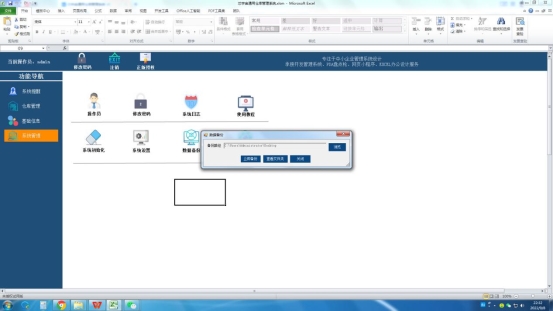
1.1.5数据还原
点击【数据还原】,选择备份,启用,备份时的数据恢复。建议谨慎操作,此建议不要提供给其他人。只有系统管理员可以操作,避免正常操作,导致数据丢失。
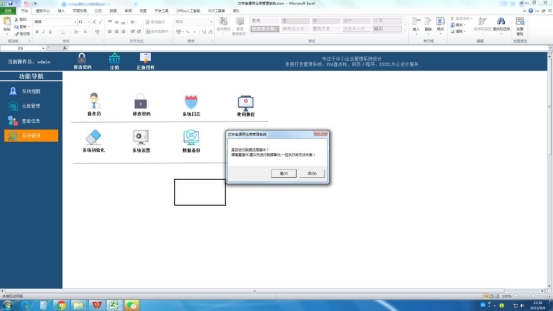
1.1.6系统日志
可以操作所有的操作,如登录时间,退出修改哪些过滤记录,添加删除保存查询的时间,方便用户查询操作,追究责任等,左侧【条件区】可以根据需要,过滤出,用户想要的系统查询记录。
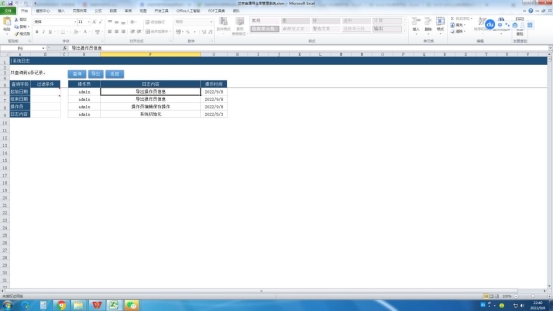
1.1.7系统初始化
可以对系统进行快速初始化,类似出厂设置,清空业务数据,重新开始做账开单。
建议不要操作任何人,只保留。除非系统操作给系统操作功能,导致数据无法操作。
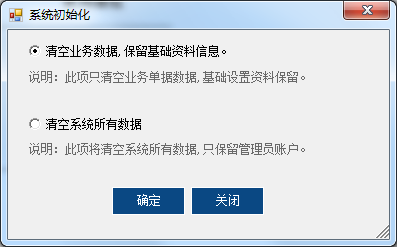
1.1.8使用教程
提供系统操作教程网站,使用过程中有什么问题不明白,可以在这里提供学习解决方案。
也可以通过链接进入:http://chishenglong.top/course/index.html
2.1 基础设置
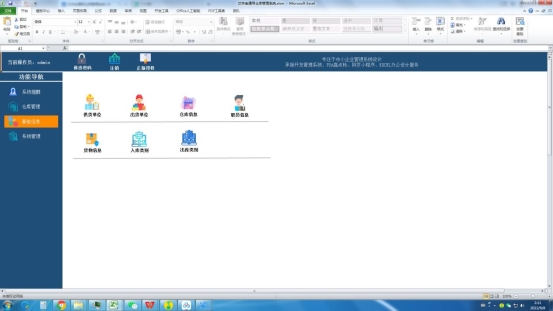
2.1.1 供货单位
【查询】:可以根据左侧【条件过滤】,查询或刷新出明细数据。
【添加】:可以输入需要添加行数即创建可编辑单元格区域,进行数据的添加操作。
【保存】:对编辑后的数据内容,进行存储。
【删除】:可以对勾选的行,继续数据删除操作,注意删除的数据,系统无法恢复,谨慎操作。
【批量勾选】:鼠标选择需要批量勾选的行,如下图所示,点击【批量勾选】按钮,即可快速勾选或取消勾选,达到快速使行进入编辑状态。
该功能在各个页面操作效果相同。
【导出】:可以对当前查询出来的数据结果或内容,进行导出EXCEL。
【返回】:返回功能导航页面。
[供货单位为必填项],不能留空,否则无法保存。可以双击【勾选】列,对空的行进行取消勾选,即可避开此行完成保存。
注:鼠标双击【全选】列,也可以将行进入编辑状态或者取消编辑状态。
批量导入:添加创建足够的行数,根据系统的字段,排列后,通过粘贴复制的操作,完成大批量的初期数据导入,无需一行行手工录入。
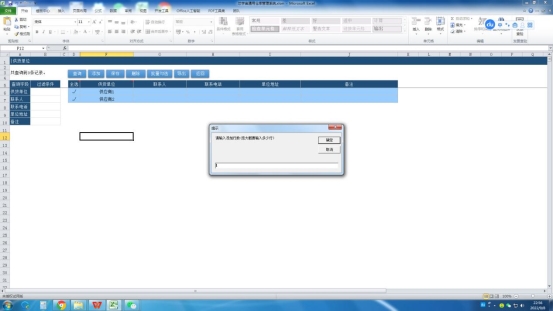
2.1.2 出货单位
【查询】:可以根据左侧【条件过滤】,查询或刷新出明细数据。
【添加】:可以输入需要添加行数即创建可编辑单元格区域,进行数据的添加操作。
【保存】:对编辑后的数据内容,进行存储。
【删除】:可以对勾选的行,继续数据删除操作,注意删除的数据,系统无法恢复,谨慎操作。
【批量勾选】:鼠标选择需要批量勾选的行,如下图所示,点击【批量勾选】按钮,即可快速勾选或取消勾选,达到快速使行进入编辑状态。
该功能在各个页面操作效果相同。
【导出】:可以对当前查询出来的数据结果或内容,进行导出EXCEL。
【返回】:返回功能导航页面。
[出货单位为必填项],不能留空,否则无法保存。可以双击【勾选】列,对空的行进行取消勾选,即可避开此行完成保存。
注:鼠标双击【全选】列,也可以将行进入编辑状态或者取消编辑状态。
批量导入:添加创建足够的行数,根据系统的字段,排列后,通过粘贴复制的操作,完成大批量的初期数据导入,无需一行行手工录入。
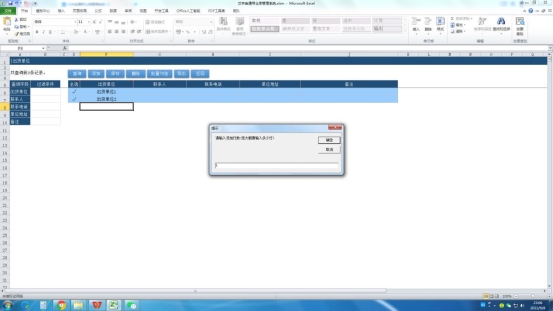
2.1.3 职员信息
【查询】:可以根据左侧【条件过滤】,查询或刷新出明细数据。
【添加】:可以输入需要添加行数即创建可编辑单元格区域,进行数据的添加操作。
【保存】:对编辑后的数据内容,进行存储。
【删除】:可以对勾选的行,继续数据删除操作,注意删除的数据,系统无法恢复,谨慎操作。
【批量勾选】:鼠标选择需要批量勾选的行,如下图所示,点击【批量勾选】按钮,即可快速勾选或取消勾选,达到快速使行进入编辑状态。
该功能在各个页面操作效果相同。
【导出】:可以对当前查询出来的数据结果或内容,进行导出EXCEL。
【返回】:返回功能导航页面。
[出货单位为必填项],不能留空,否则无法保存。可以双击【勾选】列,对空的行进行取消勾选,即可避开此行完成保存。
注:鼠标双击【全选】列,也可以将行进入编辑状态或者取消编辑状态。
批量导入:添加创建足够的行数,根据系统的字段,排列后,通过粘贴复制的操作,完成大批量的初期数据导入,无需一行行手工录入。
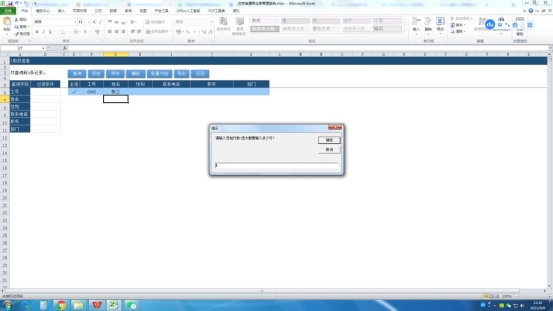
2.1.4 货物信息
【查询】:可以根据左侧【条件过滤】,查询或刷新出明细数据。
【添加】:可以输入需要添加行数即创建可编辑单元格区域,进行数据的添加操作。
【保存】:对编辑后的数据内容,进行存储。
【删除】:可以对勾选的行,继续数据删除操作,注意删除的数据,系统无法恢复,谨慎操作。
【批量勾选】:鼠标选择需要批量勾选的行,如下图所示,点击【批量勾选】按钮,即可快速勾选或取消勾选,达到快速使行进入编辑状态。
该功能在各个页面操作效果相同。
【导出】:可以对当前查询出来的数据结果或内容,进行导出EXCEL。
【返回】:返回功能导航页面。
[出货单位为必填项],不能留空,否则无法保存。可以双击【勾选】列,对空的行进行取消勾选,即可避开此行完成保存。
注:鼠标双击【全选】列,也可以将行进入编辑状态或者取消编辑状态。
批量导入:添加创建足够的行数,根据系统的字段,排列后,通过粘贴复制的操作,完成大批量的初期数据导入,无需一行行手工录入。
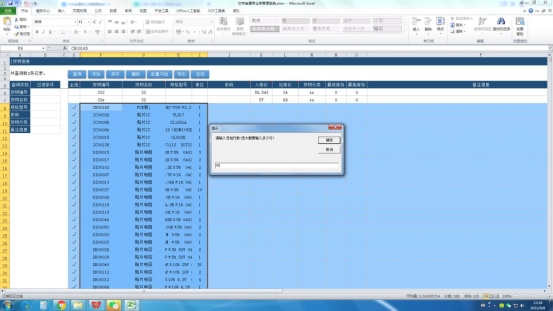
2.1.5 入库类别
【查询】:可以根据左侧【条件过滤】,查询或刷新出明细数据。
【添加】:可以输入需要添加行数即创建可编辑单元格区域,进行数据的添加操作。
【保存】:对编辑后的数据内容,进行存储。
【删除】:可以对勾选的行,继续数据删除操作,注意删除的数据,系统无法恢复,谨慎操作。
【批量勾选】:鼠标选择需要批量勾选的行,如下图所示,点击【批量勾选】按钮,即可快速勾选或取消勾选,达到快速使行进入编辑状态。
该功能在各个页面操作效果相同。
【导出】:可以对当前查询出来的数据结果或内容,进行导出EXCEL。
【返回】:返回功能导航页面。
[出货单位为必填项],不能留空,否则无法保存。可以双击【勾选】列,对空的行进行取消勾选,即可避开此行完成保存。
注:鼠标双击【全选】列,也可以将行进入编辑状态或者取消编辑状态。
批量导入:添加创建足够的行数,根据系统的字段,排列后,通过粘贴复制的操作,完成大批量的初期数据导入,无需一行行手工录入。
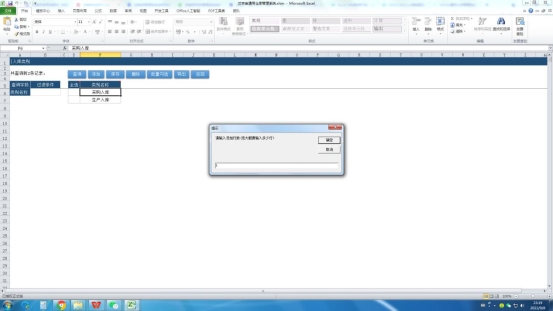
2.1.6 出库类别
【查询】:可以根据左侧【条件过滤】,查询或刷新出明细数据。
【添加】:可以输入需要添加行数即创建可编辑单元格区域,进行数据的添加操作。
【保存】:对编辑后的数据内容,进行存储。
【删除】:可以对勾选的行,继续数据删除操作,注意删除的数据,系统无法恢复,谨慎操作。
【批量勾选】:鼠标选择需要批量勾选的行,如下图所示,点击【批量勾选】按钮,即可快速勾选或取消勾选,达到快速使行进入编辑状态。
该功能在各个页面操作效果相同。
【导出】:可以对当前查询出来的数据结果或内容,进行导出EXCEL。
【返回】:返回功能导航页面。
[出货单位为必填项],不能留空,否则无法保存。可以双击【勾选】列,对空的行进行取消勾选,即可避开此行完成保存。
注:鼠标双击【全选】列,也可以将行进入编辑状态或者取消编辑状态。
批量导入:添加创建足够的行数,根据系统的字段,排列后,通过粘贴复制的操作,完成大批量的初期数据导入,无需一行行手工录入。
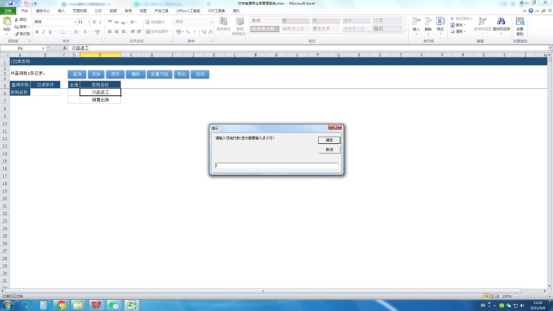
3.1 仓库管理导航页面
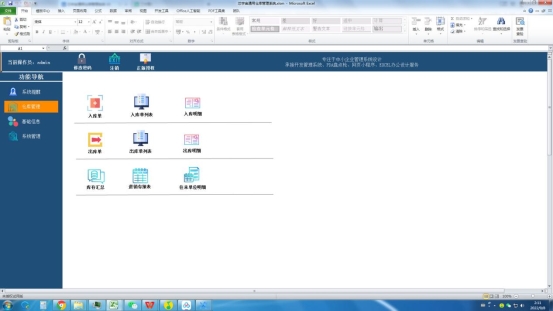
3.1.1 入库单
【新增】:可以新建或添加,新的单据,同时会清空当前页面的数据。
【修改】:可以修改当前未审核和未作废的单据内容,如数据增减,数量、单价、等单据信息。
【删除】:可以删除未审核和未作废的单据内容。
【保存】:可以保存单据更新数据。
【审核】:可以审核审核的单据进行审核,只有审核后的单据,才会被计算库存。
【反审】:可以对已作废及已审核的单据进行取消审核。只允许待审核状态的单据,才允许用户修改。
【作废】:可以进行审核审核的单据,进行作废处理,作废单据不计算库存,只作为数据记录方便查询留底。
【查询】:可以根据查询出单的单据记录,查询出来或者通过【打印条件过滤】,查询出我们的记录单。
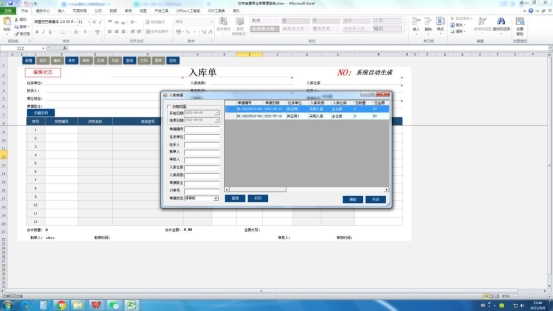
【】:可以联系作者选择自定义的模板打印打印,默认提供模板的打印打印。可以通用,或者操作。

【复单】可以对类似程度高的单据,一键复单,可以很大程度地减少录入操作,比如的单据,一复单,一保存:能够形成新的单据键业务。
【返回】:返回功能导航页面。
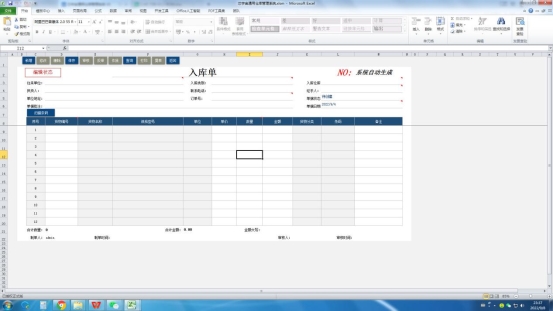
3.1.1.1 选择往来单位
【搜索内容,可以在标题栏选择展开内容,框框输入】,进行选择输入】选择行或点击
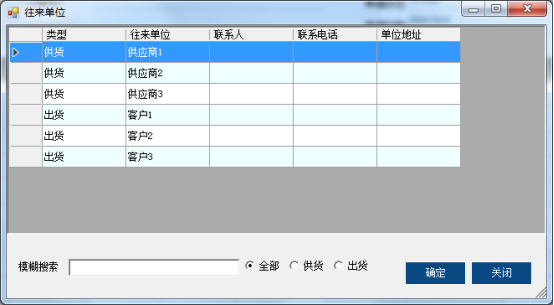
3.1.1.2 选择出入类别
【搜索内容输入文本类别】:选择展开内容,可以在标题栏内,输入广泛的内容,选择输入内容,选择行内或点击【确定按钮,即可选择。
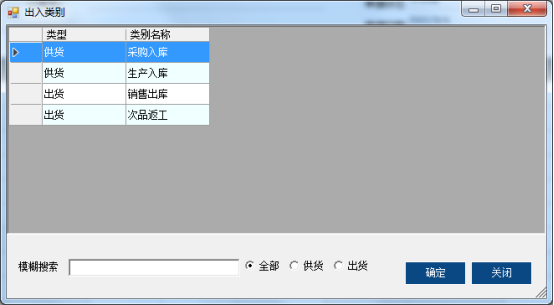
3.1.1.3 选择入库仓库
【搜索内容库文字库】:选择展开内容,在标题栏内,【框框输入】,进行选择进入文字,选择行或点击【确定按钮,即可选择。
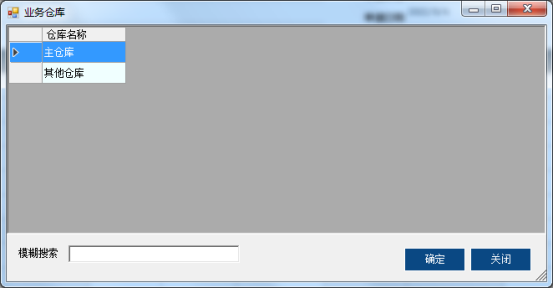
3.1.1.4 选择经手人
【双击经手人】:弹出选择窗口,可以在下方【模糊搜索】文本框,输入内容进行过滤,双击选择行或点击【确定】按钮,即可选入内容。
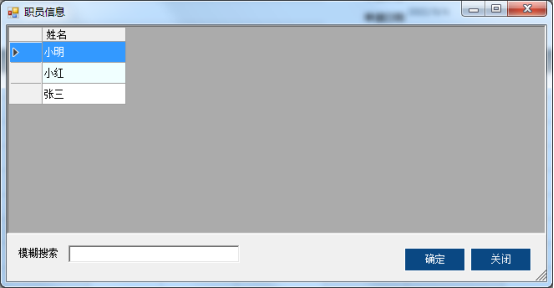
3.1.1.5 扫描条码
【点击扫描条码】:弹出扫描窗口,需要插入USB扫描枪,即可扫码条码快速录入,条码为货物编号。同时支持手输入货物编号或者后几位进行查询录入。

![]()

3.1.1.6 录入明细
【双击货物编号所在列】:双击列,会弹窗货物信息选择窗口,这时我们可以提供【货物分类下拉框】或者模糊搜索,进行货物信息的过滤。快速找到我们需要录入的货物信息,选择行【双击】或点击【确定】,即可录入到明细中。
同时,如果需要维护货物信息,则可以通过窗口中的【添加】、【修改】、【删除】按钮继续维护。
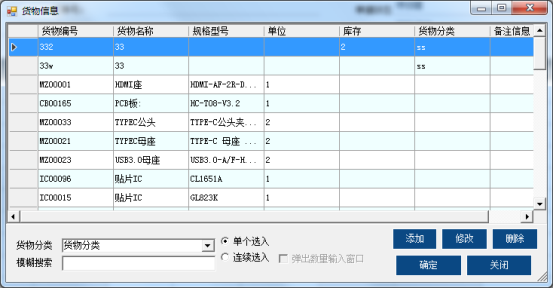
3.1.2 入库单列表
【查询】:可以根据左侧【条件过滤区】,过滤我们需要的单据内容。
【添加】:可以跳转到开单新增页面。
【查看】:可以选择行,点击【查看】即可跳转到开单页面进行查看整张单据内容。
【删除】:可以删除【√】状态选择行的单据。
【审核】:可以审核【√】状态选择行的单据。
【反审】:可以反审【√】状态选择行的单据。
【作废】:可以作废【√】状态选择行的单据。
【打印】:可以打印选中选择行的单据,一次只能打印一张单据。
【批量勾选】:鼠标选择【勾选】列多行,可以批量进行勾选或者取消勾选
【导出】:可以导出当前内容到EXCEL文档。
【返回】:返回功能导航页面。
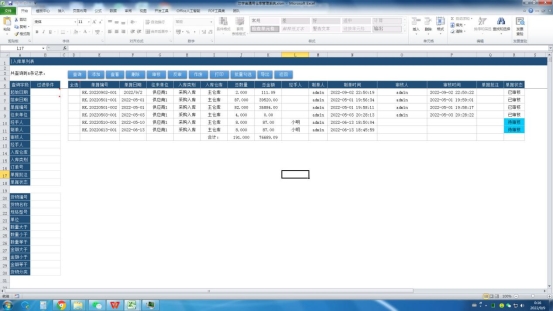
3.1.3 入库明细
【查询】:可以根据左侧【条件过滤区】,过滤我们需要的单据内容。
【查看】:可以选择行,点击【查看】即可跳转到开单页面进行查看整张单据内容。
【导出】:可以导出当前内容到EXCEL文档。
【返回】:返回功能导航页面。
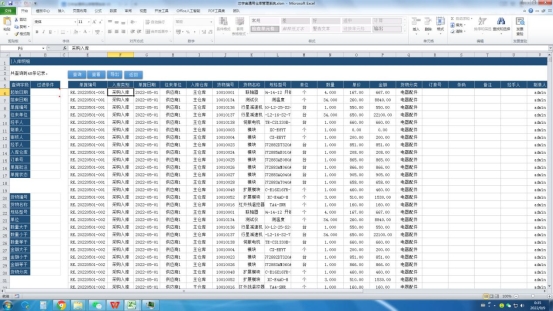
3.2.1 出库单
【新增】:可以新建或添加,新的单据,同时会清空当前页面的数据。
【修改】:可以修改当前未审核和未作废的单据内容,如数据增减,数量、单价、等单据信息。
【删除】:可以删除未审核和未作废的单据内容。
【保存】:可以保存单据更新数据。
【审核】:可以审核审核的单据进行审核,只有审核后的单据,才会被计算库存。
【反审】:可以对已作废及已审核的单据进行取消审核。只允许待审核状态的单据,才允许用户修改。
【作废】:可以进行审核审核的单据,进行作废处理,作废单据不计算库存,只作为数据记录方便查询留底。
【查询】:可以根据查询出单的单据记录,查询出来或者通过【打印条件过滤】,查询出我们的记录单。
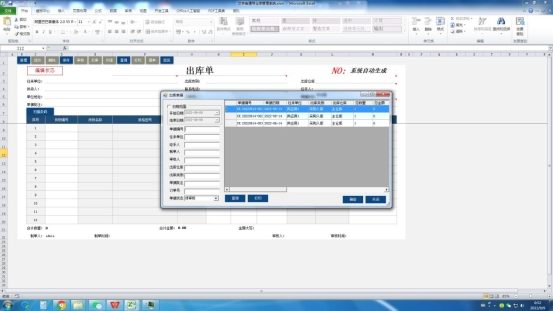
【】:可以联系作者选择自定义的模板打印打印,默认提供模板的打印打印。可以通用,或者操作。

【复单】可以对类似程度高的单据,一键复单,可以很大程度地减少录入操作,比如的单据,一复单,一保存:能够形成新的单据键业务。
【返回】:返回功能导航页面。
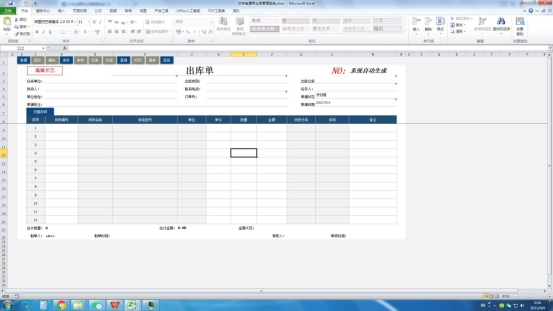
3.2.1.1 选择往来单位
【搜索内容,可以在标题栏选择展开内容,框框输入】,进行选择输入】选择行或点击
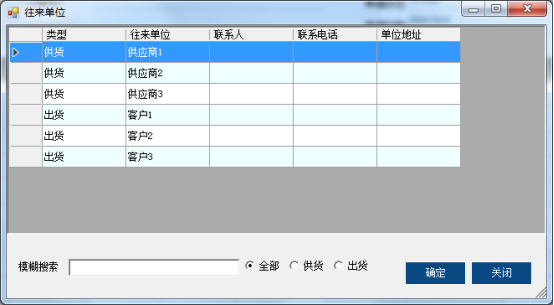
3.2.1.2 选择出入类别
【搜索内容输入文本类别】:选择展开内容,可以在标题栏内,输入广泛的内容,选择输入内容,选择行内或点击【确定按钮,即可选择。
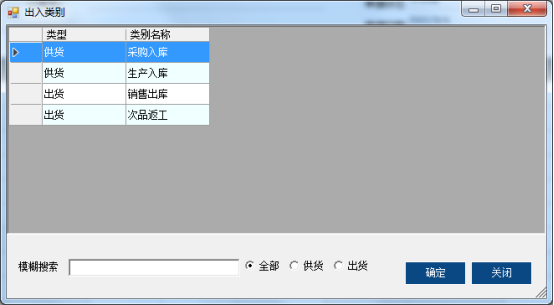
3.2.1.3 选择入库仓库
【搜索内容库文字库】:选择展开内容,在标题栏内,【框框输入】,进行选择进入文字,选择行或点击【确定按钮,即可选择。
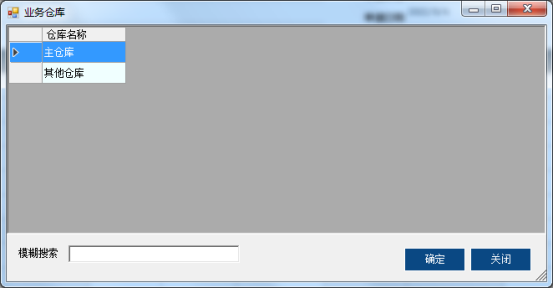
3.2.1.4 选择经手人
【搜索经手文本人:选择展开内容】可以在标题栏选择【广泛内容,输入内容】,选择行或点击【确定按钮,可以选择进入】。
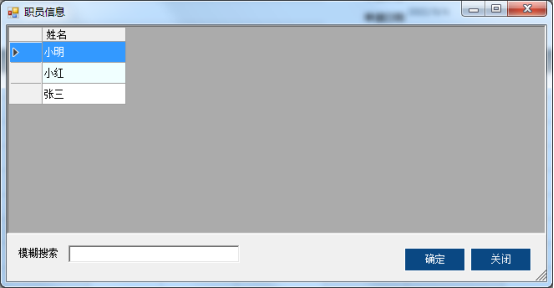
3.2.1.5 扫描条码
【点击条码扫描输入】:弹出扫描输入窗口,需要插入USB扫描码,即可扫描码条输入,条为货物编号快速录入。同时支持扫描输入货物编号或后位进行查询记录。

![]()

3.2.1.6 录入明细
【货物编号列】:可以提供信息列入展会窗口框框选择窗口,同时我们寻找最快的货物信息过滤,我们需要录入的货物信息选择窗口。行【确定细,可以录入】或点击【】录入到。
修改,如果需要查看更多货物信息,则可以通过中的【添加】、【】、【删除】按钮继续维护。
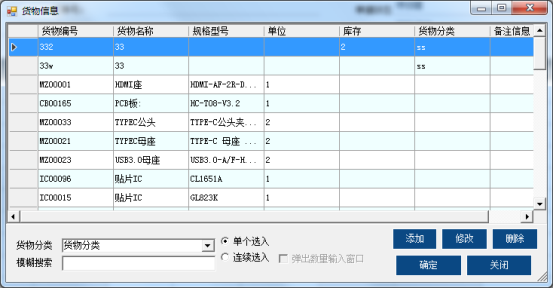
3.2.2 出库单列表
【条件查询】:可以根据现有内容【条件查询区】,过滤我们需要的单据。
【】:可以跳转到打开单添加页面。
【查看】:可以选择行,点击【查看】即可进行跳转到开单页面查看整张单据内容。
【删除】:可以删除【√】状态选择行的单据。
【审核】:可以审核【√】状态选择行的单据。
【反审】:可以反审【√】选择状态行的单据。
【作废】:可以作废【√】状态选择行的单据。
【打印】:可以打印选择行的打印单据,只需一张单据。
【勾选】:选择【勾选列多行,可以勾选或取消勾选】
【导出内容】:可以导出当前到EXCEL文档。
【返回】:返回功能导航页面。
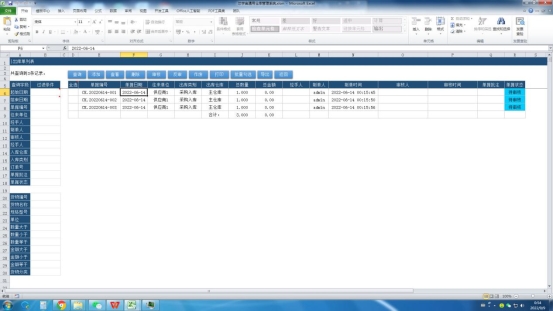
3.2.3 出库明细
【条件查询】:可以根据现有内容【条件查询区】,过滤我们需要的单据。
【查看】:可以选择行,点击【查看】即可进行跳转到开单页面查看整张单据内容。
【导出内容】:可以导出当前到EXCEL文档。
【返回】:返回功能导航页面。
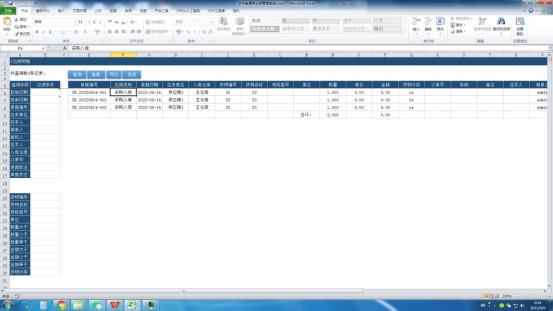
3.3.1 库存汇总
【条件查询】:可以根据现有内容【条件查询区】,过滤我们需要的单据。
【导出内容】:可以导出当前到EXCEL文档。
【返回】:返回功能导航页面。
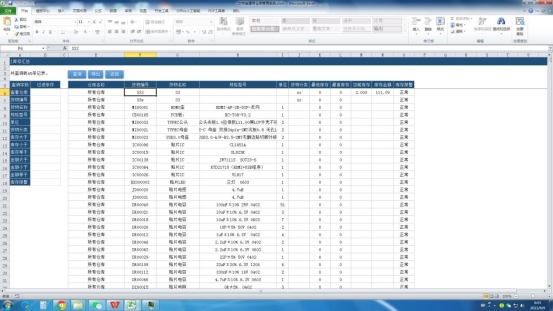
3.3.2 进销存报表
【条件查询】:可以根据现有内容【条件查询区】,过滤我们需要的单据。
【导出内容】:可以导出当前到EXCEL文档。
【返回】:返回功能导航页面。
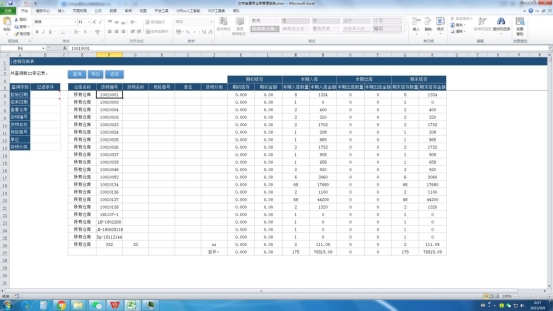
3.3.3 往来单位明细
【条件查询】:可以根据现有内容【条件查询区】,过滤我们需要的单据。
【导出内容】:可以导出当前到EXCEL文档。
【返回】:返回功能导航页面。
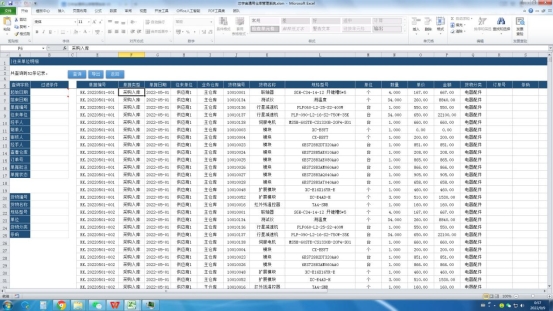
4.1系统提醒导航页面
【刷新】:可以刷新最新单据的待审核数量,和库存点击报警数量。
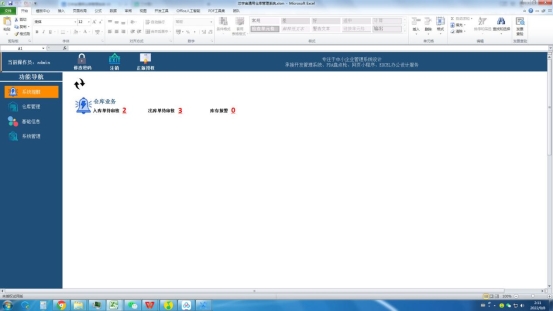
4.1.1 入库待审核提醒
提醒用户入库单据等待审核的数量
4.1.2 出库单待审核提醒
提醒用户出库单据等待审核的数量
4.1.3 库存报警提醒
提醒用户有多少种库存或库存证明安全价值

























 493
493











 被折叠的 条评论
为什么被折叠?
被折叠的 条评论
为什么被折叠?








